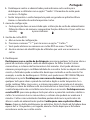Di seguito troverai brevi informazioni per R7056. Questa serratura intelligente per porte offre metodi di sblocco multipli tra cui password, scheda RFID e app. Dispone di una tastiera numerica per la password e supporta password temporanee. La serratura funziona con una connessione wireless Zigbee 3.0, ha una lunga durata della batteria e può essere installata su porte con uno spessore da 55 a 105 mm. Il dispositivo può essere sbloccato anche tramite l'app Woox Home.
Di seguito troverai brevi informazioni per R7056. Questa serratura intelligente per porte offre metodi di sblocco multipli tra cui password, scheda RFID e app. Dispone di una tastiera numerica per la password e supporta password temporanee. La serratura funziona con una connessione wireless Zigbee 3.0, ha una lunga durata della batteria e può essere installata su porte con uno spessore da 55 a 105 mm. Il dispositivo può essere sbloccato anche tramite l'app Woox Home.




















-
 1
1
-
 2
2
-
 3
3
-
 4
4
-
 5
5
-
 6
6
-
 7
7
-
 8
8
-
 9
9
-
 10
10
-
 11
11
-
 12
12
-
 13
13
-
 14
14
-
 15
15
-
 16
16
-
 17
17
-
 18
18
-
 19
19
-
 20
20
-
 21
21
-
 22
22
-
 23
23
-
 24
24
-
 25
25
-
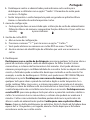 26
26
-
 27
27
-
 28
28
-
 29
29
-
 30
30
-
 31
31
-
 32
32
-
 33
33
-
 34
34
-
 35
35
-
 36
36
-
 37
37
-
 38
38
-
 39
39
-
 40
40
-
 41
41
-
 42
42
-
 43
43
Di seguito troverai brevi informazioni per R7056. Questa serratura intelligente per porte offre metodi di sblocco multipli tra cui password, scheda RFID e app. Dispone di una tastiera numerica per la password e supporta password temporanee. La serratura funziona con una connessione wireless Zigbee 3.0, ha una lunga durata della batteria e può essere installata su porte con uno spessore da 55 a 105 mm. Il dispositivo può essere sbloccato anche tramite l'app Woox Home.
in altre lingue
- français: woox R7056 Le manuel du propriétaire
- español: woox R7056 El manual del propietario
- Deutsch: woox R7056 Bedienungsanleitung
- Nederlands: woox R7056 de handleiding
- português: woox R7056 Manual do proprietário
- română: woox R7056 Manualul proprietarului